Fonction SECONDE d'Excel
La fonction SECONDE peut vous aider à extraire les secondes d'une valeur temporelle. Cet article fournit la syntaxe et des exemples détaillés de la fonction SECONDE pour vous aider à l'utiliser facilement dans Excel.
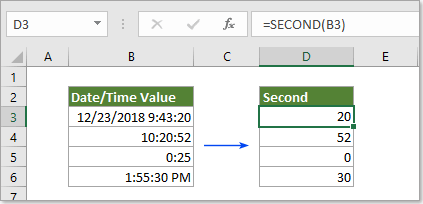
Description de la fonction SECONDE
Syntaxe de la fonction SECONDE
Exemple de la fonction SECONDE
Description de la fonction SECONDE
La fonction SECONDE de Microsoft Excel renvoie les secondes d'une valeur temporelle et les affiche sous forme de nombre compris entre 0 et 59.
Syntaxe de la fonction SECONDE
=SECONDE(numéro_série)
Arguments de la syntaxe
- Le numéro_série doit être une heure ou une date-heure valide contenant les secondes que vous souhaitez trouver et extraire.
1) Référencer directement une cellule contenant l'heure ou la date-heure : =SECONDE(B3).
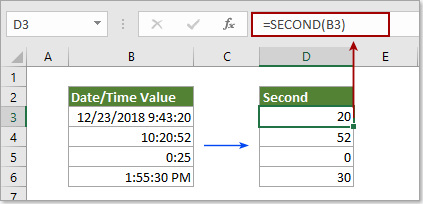
2) Entrer directement l'heure sous forme de chaîne de texte : =SECONDE("9:43:20 AM").
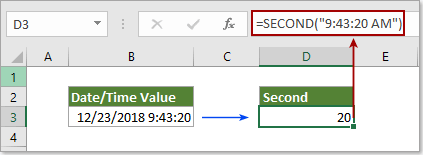
3) Entrer directement l'heure sous forme de nombres décimaux : =SECONDE(0.405092593) (0.405092593 représente l'heure 9:43:20 AM).
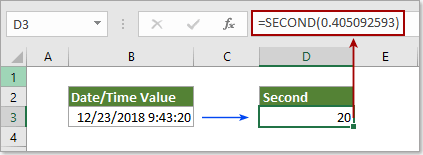
4) Entrer directement l'heure comme résultat d'une formule : =SECONDE(TEMPSVAL("9:43:20 AM")).
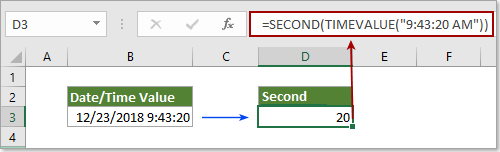
Exemple de la fonction SECONDE
Comme le montrent les exemples ci-dessous, différents formats d'heure entraîneront des résultats différents lors de l'utilisation de la fonction SECONDE.
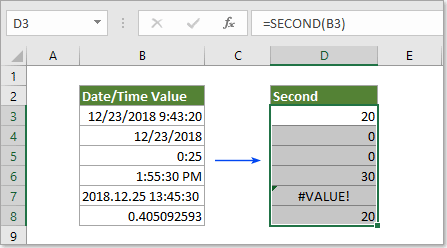
Résultats :
| Référence Données Cellule | Formule | Description | Résultat |
| 12/23/18 9:43:20 | =SECONDE(B3) | Le numéro_série est un format Heure valide | 20 |
| 12/23/2018 | =SECONDE(B4) | Le numéro_série ne contient pas d'élément d'heure | 0 |
| 0:25 | =SECONDE(B5) | Le numéro_série ne contient pas d'élément de seconde | 0 |
| 1:55:30 PM | =SECONDE(B6) | Le numéro_série est un format Heure valide | 30 |
| 2018.12.25 10:45:30 | =SECONDE(B7) | Le numéro_série est un format Heure non valide | #VALEUR! |
| 0.405092593 | =SECONDE(B8) | Le numéro_série correspond à des nombres décimaux | 20 |
Remarques :
- 1. 0 apparaît : survient lorsque le numéro_série ne contient ni heure ni élément de seconde.
- 2. #VALEUR! Apparaît : survient si le numéro_série est un format Heure non valide.
Les meilleurs outils de productivité pour Office
Kutools pour Excel - Vous aide à vous démarquer de la foule
Kutools pour Excel compte plus de 300 fonctionnalités, garantissant que ce dont vous avez besoin est à portée d'un clic...
Office Tab - Activer la lecture et l'édition par onglets dans Microsoft Office (y compris Excel)
- Une seconde pour passer entre des dizaines de documents ouverts !
- Réduit de centaines le nombre de clics souris pour vous chaque jour, dites adieu à la main de la souris.
- Augmente votre productivité de 50 % lors de la visualisation et de l'édition de plusieurs documents.
- Apporte des onglets efficaces à Office (y compris Excel), tout comme Chrome, Edge et Firefox.